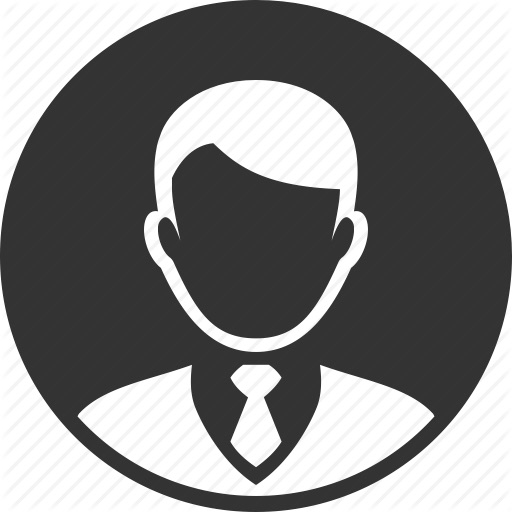설치 가이드
AWS서버 위에서 텔레그램 챗봇을 자동화하고싶어서 일단 AWS EC2 환경설정을 해보았습니다.
-
AWS(Amazon Web Service)란?
아마존 웹 서비스(Amazon Web Services; AWS)
아마존닷컴이 제공하는 각종 원격 컴퓨팅 서비스(웹 서비스)
다른 웹 사이트나 클라이언트측 응용 프로그램에 대해 온라인 서비스를 제공
서비스의 상당수는 최종 사용자에 직접 공개되는 것이 아니고, 다른 개발자가 사용 가능한 기능을 제공하는 플랫폼 제공 (PaaS)
각종 서비스는 REST 프로토콜 및 SOAP 프로토콜을 통해 접근, 이용 및 관리가 가능 비용은 실제 사용량에 따라 결정되며, 일부 서비스의 경우 미리 고정된 금액을 지불함
-
AWS 계정 만들기
계정 만들기 가이드를 참고하시면 됩니다.
주소는 영어로 써야하는데, 이곳에서 자신의 영어 도로명주소를 찾을 수 있습니다.
-
- EC2 설정하기 (Amazon Elastic Compute Cloud (Amazon EC2))
-
AWS 클라우드에서 확장식 컴퓨팅을 제공하는 기능
- EC2의 장점
하드웨어에 선투자 필요 없음
빠르게 애플리케이션을 개발, 배포
원하는 만큼 가상 서버를 구축, 보안 및 네트워크 구성, 스토리지 관리 가능
트래픽 예측 필요성 줄어듬
-
EC2의 세부적인 기능 : 참고링크
-
EC2 셋팅 : 가이드
1) 한국을 대상으로 하는 서비스라면 리전을 서울로 해야 빠르다고합니다.
- 2) 사이드바 -> Instance -> Instance 생성
-
Ubuntu Server(프리티어 사용 가능한 것, 현재는 18.04 LTS)
3) EC2 Instance 생성이 끝나면 .pem 확장자(private key 형식)
의 Private key를 발급받을 수 있다.
(한글로 입력하면 안됩니다.)
- 바로 접속은 안되므로 Instance State가 pending -> running으로 바뀔때까지 잠시 기다려줍시다.
4) 우리는 Putty를 사용할건데, putty에서 사용하기 위해서 .pem를 .ppk로 변환해야한다.
-
Putty 셋팅 참고링크
1) Session -> Host Name : ubuntu@퍼블릭 DNS(IPv4)
2) SSH - Auth -> Private key PPK파일 주소 건네주기
-> 단, 파일위치가 바뀌면 안되기때문에 안정적인 디렉토리(ex: 루트디렉토리)를 만들어서 하는것을 추천.
3) Session -> Saved Sessions : 세션이름(영어)로 아무거나 작성하고, Save
4) 이제 컴퓨터를 꺼도 다시 이 셋팅으로 서버를 이용할 수 있다.

이제 우분투 터미널로 서버를 원격접속 할 수 있게 되었습니다!
(번외) Mobaxterm을 이용해서 더 편한 UI로 서버를 다룰 수 있다!
-
FLASK를 활용한 파이썬 서버구축하기
-
항상 처음에는 업데이트하기
-
파이썬 버전확인
-
pip (파이썬 라이브러리 설치를 도와주는 도구) 설치
-
- virtualenv (원하는 파이썬 버전을 설정하는 도구) 설치
-
작은 파이썬을 새로 설치해서 내가 원하는 모듈만 운용하는 바구니.
운영체제 안에서 새로운 운영체제를 만들어내는 가상머신과 비슷한 개념이다.
-
virtualenv 이용하여 가상환경 설정
virtualenv –python python3 dongchan 이런식으로 버전을 명시해줘야 하는듯합니다.
source ./bin/activate : 가상환경실행
-